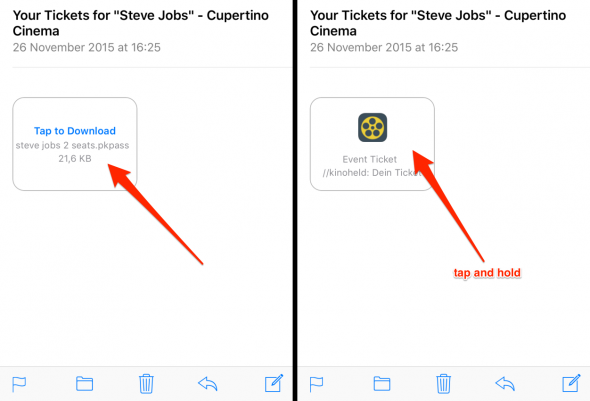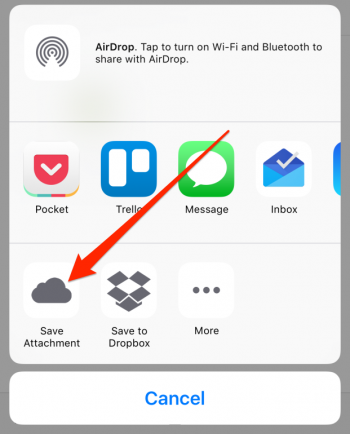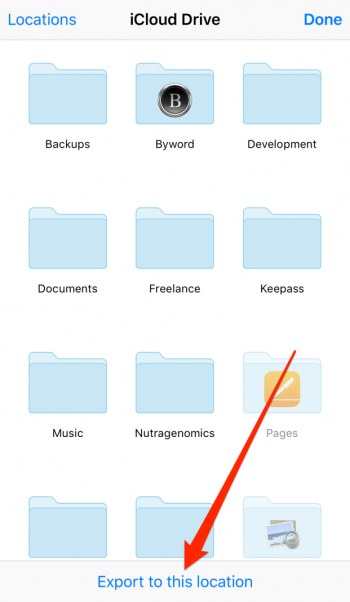Wenn auf dem iPhone eine E-Mail empfangen wird, die einen oder mehrere Anhänge enthält, kann der Anhang durch Berühren der Datei aus der E-Mail-Anwendung selbst heruntergeladen werden. Sie können jedoch die überwiegende Mehrheit der Dateien aus der E-Mail anzeigen nicht in der Lage sein, sie zu bearbeiten. Dazu müssen Sie es mit der entsprechenden Anwendung öffnen oder in speichern icloud-Laufwerk. Als Nächstes erfahren Sie, wie Sie einen Anhang, den wir in einer E-Mail-Nachricht haben, in unserem iCloud-Speicher speichern, um ihn mit allen unseren Geräten zu synchronisieren.
Von Mail zu iCloud Drive
zu Speichern Sie E-Mail-Anhänge direkt in iCloud Drive und speichern Sie es nicht einfach lokal auf unserem iPhone oder iPad, sondern müssen nur die folgenden Schritte ausführen:
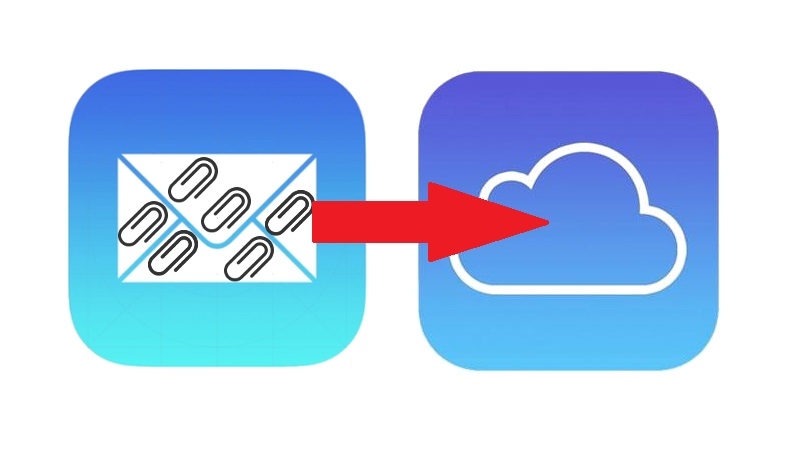
Öffnen Sie zunächst die Mail-App auf Ihrem iPhone, iPad oder iPod Touch und wählen Sie die E-Mail-Nachricht aus, die den Anhang enthält, den Sie speichern möchten.
Klicken Sie auf den Anhang, damit er heruntergeladen werden kann, sofern dies nicht bereits automatisch erfolgt ist. Wenn die E-Mail mehrere Anhänge enthält, müssen Sie für jeden den gleichen Vorgang wiederholen.
Nachdem wir den Anhang heruntergeladen haben, können wir die Datei gedrückt halten, bis das Menü "Freigeben" angezeigt wird. Wählen Sie dann Speichern und öffnen Sie im nächsten Bildschirm die iCloud Drive-App. Jetzt können Sie ein bestimmtes Ziel für die Datei auswählen.
Wählen Sie je nach Dateityp den Ordner aus, in dem Sie ihn speichern möchten, und speichern Sie ihn in icloud-Laufwerk.
Und wenn Sie bereits die iOS 10-Beta testen, wie Sie im folgenden Video sehen werden, ist der Vorgang noch einfacher, da Sie nur einen Standort in auswählen icloud-Laufwerk Die Datei wird automatisch gespeichert:
Vergessen Sie das nicht in unserer Rubrik Tutorials Sie haben eine Vielzahl von Tipps und Tricks für alle Ihre Apple-Geräte, Geräte und Dienste zur Verfügung.
Hast du das übrigens nicht gehört? Apfelgespräche Episode, der Applelised Podcast?
QUELLE | iPhone-Tricks